Om snel en gemakkelijk in elke browser op een PC cookies te kunnen verwijderen is er een toetsenbord combinatie die altijd werkt:
Toetsenbord combinatie: CTRL + SHIFT + DEL
Cookies zijn kleine stukjes informatie die een server naar de browser stuurt met de bedoeling dat deze informatie bij een volgend bezoek weer naar de server teruggestuurd wordt. Hiermee kan op een eenvoudige manier informatie over de internetgebruikers bijgehouden worden. Het nadeel van cookies is echter dat men niet exact weet wat voor informatie er in een cookie word opgeslagen.
Het verwijderen van de Browsegeschiedenis is dus niet het zelfde als het weggooien van de cookies. De browsergeschiedenis geeft aan welke pagina's er zijn bezocht of bestanden die zijn gedownload in de afgelopen periode. Als je de browsegeschiedenis wilt verwijderen moet je nadenken over hoever u terug wilt gaan met verwijderen, vandaag, gisteren of vorige week, of vorige maand. Darnaast moet je dus ook nadenken over wat je dan allemaal gaat verwijderen.
Cookies kunnen het gebruik van internet zeker vergemakkelijken, maar als je zorgen hebt over je privacy dan kan je regelmatig de cookies van je PC te verwijderen. Maar denk bij privacy ook eens wat u zelf via bijvoorbeeld Facebook op internet zet. U geeft dan zelf bewust uw privacy op. Zijn cookies dan nog heel erg schadelijk voor uw privacy?
Help de bezoekers aan je website die cookies uit hebben staan, door een link op te nemen naar deze website met uitleg hoe ze cookies aan kunnen zetten in de meest gebruikte browsers. Kopieer onderstaande code en plaats deze op je website.
<a href="https://www.browserchecker.nl/cookies-verwijderen-instellen" target="_blank">Cookies instellen</a>.
Menu > Opties > Privacy & Security > History > Show Cookies > Remove ....


Sites toestaan cookiegegevens op te slaan en te lezen (aanbevolen)
Door deze schuif regelaar te gebruiken kunt u cookies wel of niet toestaan.

Menu > Settings > Privacy& Security > Clear Browsing Data > Cookies ....
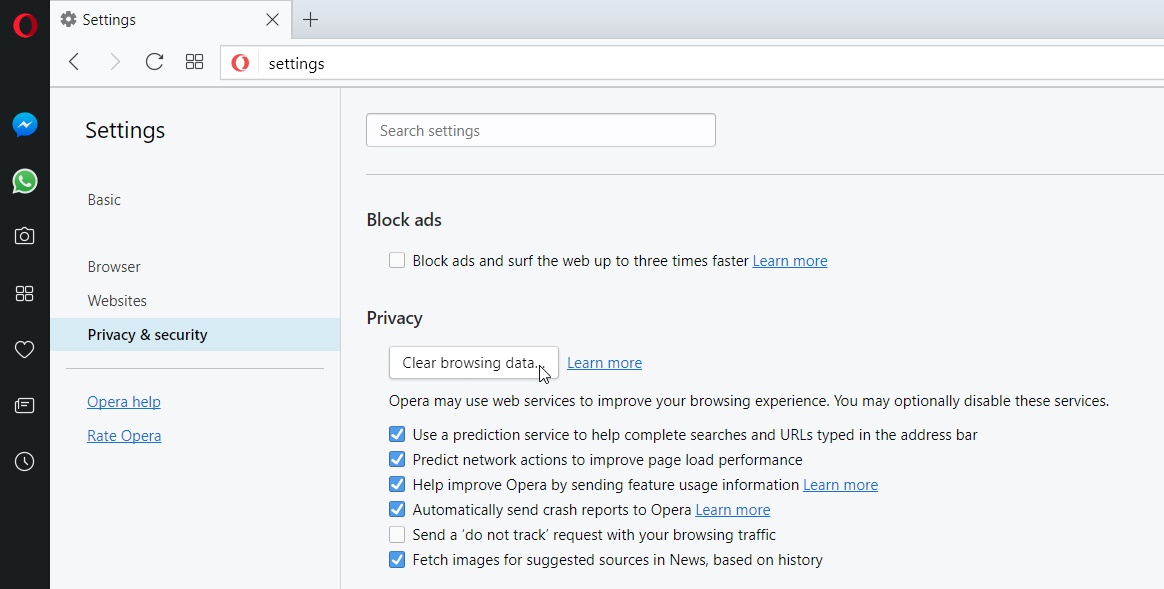
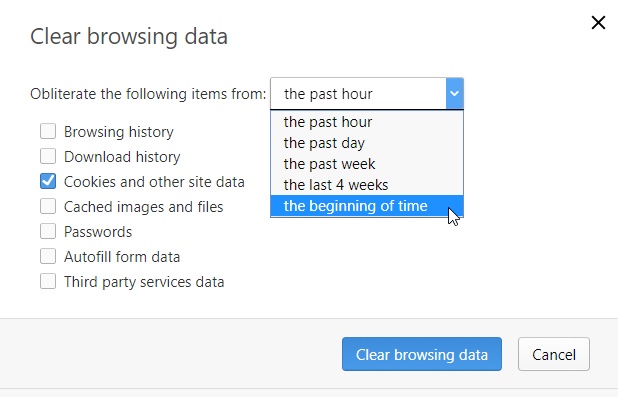
Oudere versie van Internet explorer
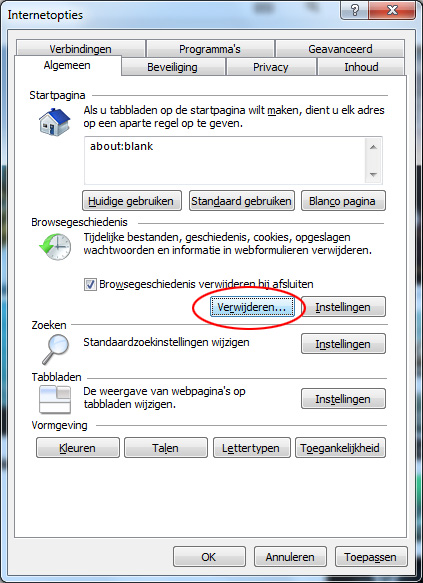
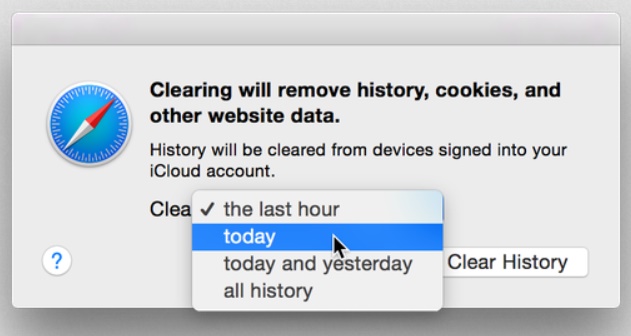
Cookies verwijderen in Microsoft Edge.

Je kan cookies aanzetten zodat websites deze kunnen lezen en schrijven bij het gebruik van de standaard browser in Android of Chrome.
Om cookies te accepteren, aan te zetten of uit te zetten op je Android smartphone of tablet kan je de volgende stappen uitvoeren:

Volg deze handleiding om Cookies en Cache te verwijderen van je iPad of iPhone.
Stap 1. Ga naar settings of instellingen voor je iPad (of iPhone), gebruik het icoontje.
